
Команды меню «Слой».
В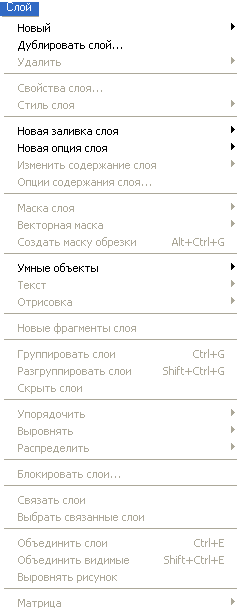 меню «Слой»
входят команды, предназначенные для
выполнения различных операций со слоями
растрового документа.
меню «Слой»
входят команды, предназначенные для
выполнения различных операций со слоями
растрового документа.
Подменю «Новый» включает шесть команд по созданию новых слоев в активном растровом документе:
Команда «Слой» - создает в документе новый обычный слои,располагая его непосредственно перед выбранным до этого слоем.
Команда «Слой из фона» - для документа с фоновым слоем команда преобразует данный слой в обычный слой с расположением его в самом низу растровой подложки. Для документа без фонового слоя команда преобразует выбранный рабочий слой (любого типа) в фоновый.
К
 оманда
«Группа» -
формирует новый пустой набор слоев для
последующего включения в него существующих
рабочих слоев документа (путем их
перетаскивания мышью в палитре Слои
или создания в этом наборе новых таких
слоев;
оманда
«Группа» -
формирует новый пустой набор слоев для
последующего включения в него существующих
рабочих слоев документа (путем их
перетаскивания мышью в палитре Слои
или создания в этом наборе новых таких
слоев;Команда «Группа из слоёв» - создает новый набор слоев с включением в него тех слоев документа, которые связаны с его активным слоем;
Команда «Группа через копию» - формирует новый набор слоёв документа с копированием в них всего содержимого предварительно выбранного слоя (любого типа, либо пикселей выделенной области обычного активного рабочего или фонового слоя. Новые слои будут расположены непосредственно перед тем слоем, который до этого был выбран.
Команда «Группа через вырезание» - создает новые наборы слоёв документа с переносом в них пикселей выделенной области изображения, находящегося в активном обычном или фоновом слое из которого данные пиксели будут при этом удалены. Вновь образованные слои располагаются непосредственно перед выбранным до этого слоем.
!!!Создайте новые слои в документе, применяя все команды подменю «Новый». Каждому слою дайте название. |
К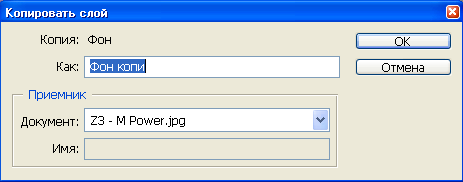 оманда
«Дублировать слой»
создает в растровом документе копию
активного слоя или набора слоев.
оманда
«Дублировать слой»
создает в растровом документе копию
активного слоя или набора слоев.
Подменю «Удалить» включает следующие команды:
Команда «Слой» - удаляет из документа выбранный слой или набор слоев;
Команда «Скрытые слои» — удаляет все скрытые слои.
Команда «Свойства слоя» предназначена для задания в ее диалоговом окне названия выбранного слоя или набора слоев документа, а также выбора цвета его раскраски в палитре Слои. Кроме того, для активного набора слоев команда позволяет подключить цветовые каналы, из которых будут складываться изображения слоев, входящих в состав данного набора, отображаемые в рабочем окне документа.
!!!Активируйте один из рабочих слоёв и измените его название и цвет раскраски, используя команду «Свойства слоя». |
Подменю «Стиль слоя» содержит 18 команд, предназначенных для настройки различных параметров выбранного рабочего слоя растрового документа:
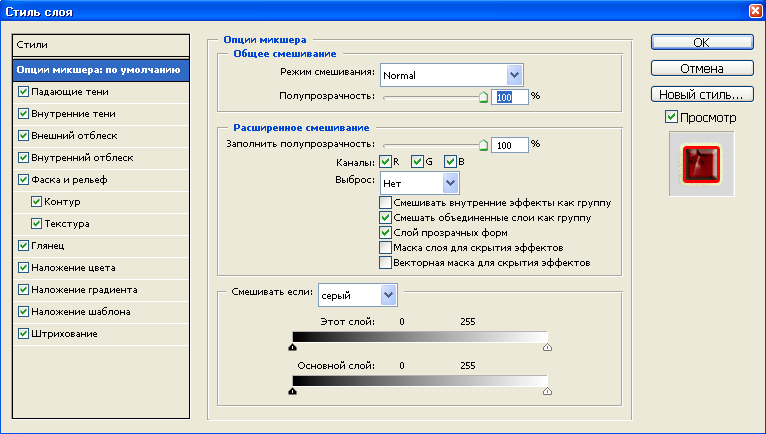
Команда «Опции смешивания» - раскрывает одноименную вкладку диалогового окна «Стиль слоя» с целью настройки параметров пикселей изображения, находящегося в данном слое документа.
Команды «Тень», «Внутренняя тень», «Внешний свет», «Внутренний свет», «Рельеф», «Атлас», «Наложение цвета», «Наложение градиента», «Наложение палитры» и «Штриховка» - каждая из этих команд раскрывает одноименную вкладку диалогового окна «Стиль слоя» с целью создания в текущем слое документа эффекта слоя, указанного в названии команды, или настройки параметров существующего такого эффекта.
!!!Изучите команды подменю «Стиль слоя». Создайте новый документ и испробуйте действие основных команд, изменяя их параметры. |
Команда «Копировать эффекты» - помещает в буфер Обмена атрибуты оформления всех эффектов, созданных в текущем слое с целью их последующего переноса на другой слой данного или любого другого открытого документа.
Команда «Вставить эффекты» - вставляет из буфера обмена в активный слой атрибуты оформления эффектов другого слоя, которые были ранее скопированы в этот буфер предыдущей командой.
К
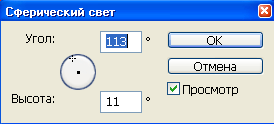 оманда
«Общий свет»
— применяется для задания общих угловых
параметров источника света, используемого
при создании различных эффектов слоев.
оманда
«Общий свет»
— применяется для задания общих угловых
параметров источника света, используемого
при создании различных эффектов слоев.Команда «Создать слои» - располагает в отдельных новых слоях документа те дополнительные изображения, с помощью которых существующие эффекты слоев реализуются в выбранном объекте документа.
Команда «Скрыть/Показать все эффекты» - управляет подключением всех созданных ранее эффектов текущего слоя.
!!!Скройте все созданные ранее эффекты. |
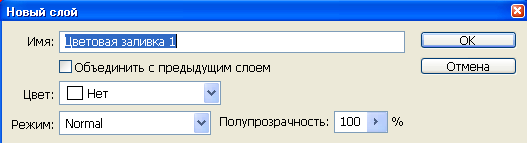
П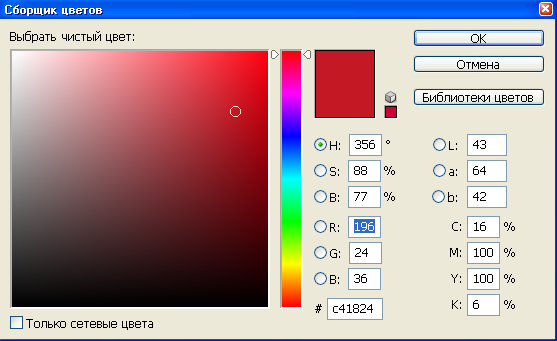 одменю
«Новая заливка слоя»
включает 3 команды, предназначенные для
создания в растровом документе новых
слоев заливки:
одменю
«Новая заливка слоя»
включает 3 команды, предназначенные для
создания в растровом документе новых
слоев заливки:
Команда «Равномерная» —создает в документе новый рабочий слой равномерной заливки с расположением его непосредственно перед выбранным ранее слоем.
К

 оманда
«Градиентная»
— формирует новый слой градиентной
заливки, располагая его перед активным
слоем;
оманда
«Градиентная»
— формирует новый слой градиентной
заливки, располагая его перед активным
слоем;Команда «Узор» — создает новый слой шаблонной заливки с расположением его перед выбранным слоем.
!!!Создайте 3 слоя с разными видами заливки. |
Команда «Новая опция слоя» включает команды, используемые для создания в растровом документе новых корректирующих слоев (новый слой располагается перед выбранным слоем документа):
Команды «Уровни», «Кривые», «Баланс цветов», «Яркость/Контраст», «Тон/Насыщенность», «Выбор цвета» и «Микшер каналов» — каждая из этих команд создает в документе новый корректирующий слой, выполняющий тоновую или цветовую коррекцию содержимого нижележащих слоев документа под воздействием одноименной команды коррекции.
Команда «Карта градиента» — создает в документе новый корректирующий слой, формирующий эффект цветовой обработки в содержимом предыдущих слоев документа под воздействием одноименной команды.
Команда «Фото-фильтр» — создает в документе новый корректирующий слой, выполняющий цветовую коррекцию содержимого предыдущих слоев документа под воздействием одноименной команды коррекции;
Команды «Инвертировать», «Порог», «Обклейка» — каждая из этих трех команд создает в документе новый корректирующий слой, формирующий эффект цветовой обработки в содержимом предыдущих слоев документа под воздействием одноименной команды.
Подменю «Изменить содержимое слоя» содержит команды, позволяющие изменять содержимое выбранного корректирующего слоя или слоя заливки.
!!!Измените содержание слоя с градиентной заливкой. |
К оманда
«Опции содержания слоя»
используется при работе со слоем заливки
или коррекции для регулировки параметров
этого слоя в диалоговом окне программы.
оманда
«Опции содержания слоя»
используется при работе со слоем заливки
или коррекции для регулировки параметров
этого слоя в диалоговом окне программы.
Подменю «Текст» включает команды, предназначенные для выполнения различных операций с текстовыми объектами документа.
Подменю «Отрисовка» содержит 7 команд, выполняющих операции растрирования (операция по преобразованию изображения в растровое изображение) содержимого рабочих слоев растрового документа.
Команда «Текст» - растрирует текстовый объект текущего слоя документа,преобразуя этот слой в обычный (при сохранении всех его масок).
Команда «Форма» - растрирует покрытие и векторную маску выбранного заливки, преобразуя этот слой в обычный.
Команда «Заливка содержимого» - растрирует только покрытие текущего слоя заливки (без воздействия на его маски), преобразуя данный слой в Обычный.
Команда «Векторная маска» - растрирует векторную маску выбранного рабочего слоя документа, преобразуя ее в слой-маску.
Команда «Умный объект» - растрирует активный «умный объект».
Команда «Слой» - растрирует векторное содержимое выбранного документа, преобразуя данный слой в обычный.
Команда «Все слои» - растрирует векторное содержимое всех слоев документа, преобразуя эти слои в обычные.
Команда «Новые фрагменты слоя» формирует собственную вырезку для объекта активного рабочего слоя растрового документа.
Команда «Группировать слои» позволяет структурировать, объединять слои в группы, после чего управление будет производиться для всей группы в целом.
!!!Выделите несколько слоёв, удерживая кнопку Shift, на палитре Слои и объедините их в группу с помощью команды «Группировать слои». |
Команда «Скрыть/Показать слои» управляет отображением выбранного слоя (группы слоёв).
Подменю «Упорядочить» содержит команды, предназначенные для перемещения активного рабочего слоя по толщине растрового документа:
Команда «Переместить вверх» – перемещает выбранный слой на самый верх всего пакета рабочих слоёв документа.
Команда «Сместить вперёд» – меняет местами активный рабочий слой с тем слоем документа, который находится непосредственно перед ним.
Команда «Сместить назад» – меняет местами выбранный рабочий слой с тем слоем документа, который располагается сразу же за ним.
Команда «Переместить вниз» – перемещает активный слой на самый низ всего пакета рабочих слоёв документа.
Подменю «Выровнять» включает команды, выполняющие операции выравнивания связанных объектов растрового документа:
Команда «Верхние края» – вертикально выравнивает верхние края связанных объектов по верхнему краю того из них, который находится в активном слое документа.
Команда «Центры по вертикали» – выполняет аналогичную операцию относительно геометрических центров связанных объектов.
Команда «Нижние края» – выполняет аналогичную операцию относительно нижних краёв связанных объектов.
Команда «Левые края» – горизонтально выравнивает левые края связанных объектов по левому краю того из них, который находится в активном слое документа.
Команда «Центры по горизонтали» – выполняет аналогичную операцию относительно геометрических центров связанных объектов.
Команда «Правые края» – выполняет аналогичную операцию относительно правых краёв связанных объектов.
П одменю
«Распределить»
содержит команды, выполняющие операции
распределения не менее 3 связанных
объектов документа.
одменю
«Распределить»
содержит команды, выполняющие операции
распределения не менее 3 связанных
объектов документа.
Команда «Блокировать слои» запрещает преобразования для выбранного слоя.
!!!Заблокируйте все параметры одного из рабочих слоёв документа, предварительно выделив его. |
Команда «Связать слои» выполняет операцию по установлению связи между слоями.
Команда «Объединить слои» объединяет в один слой содержимое выбранных слоёв документа.
Команда «Объединить видимые» объединяет в один обычный или фоновый слой все видимые слои документа.
!!!Скройте часть слоёв и объедините оставшиеся видимые. |
Команда «Выровнять рисунок» сводит все слои документа к фоновому слою, существовавшему до этого или вновь образованному.
Подменю «Матрица» включает команды, выполняющие обработку краевой области растрового объекта с частично прозрачными пикселями:
К
 оманда
«Удалить границу»
– уменьшает цветовой ореол, образовавшийся
в растровом объекте при его выделении
из некоторого изображения в связи с
размытостью краёв выделяющей области
или неточностью формирования её границ.
Степень воздействия команды на края
объекта регулируется.
оманда
«Удалить границу»
– уменьшает цветовой ореол, образовавшийся
в растровом объекте при его выделении
из некоторого изображения в связи с
размытостью краёв выделяющей области
или неточностью формирования её границ.
Степень воздействия команды на края
объекта регулируется.Команда «Удалить чёрную кайму» – уменьшает полупрозрачный ореол, образовавшийся по краям объекта при его формировании из некоторого изображения, путём повышения прозрачности краевых пикселей.
Команда «Удалить белую кайму» – уменьшает полупрозрачный ореол, образовавшийся по краям объекта, путём снижения прозрачности краевых пикселей с одновременным затенением светлых из них.
